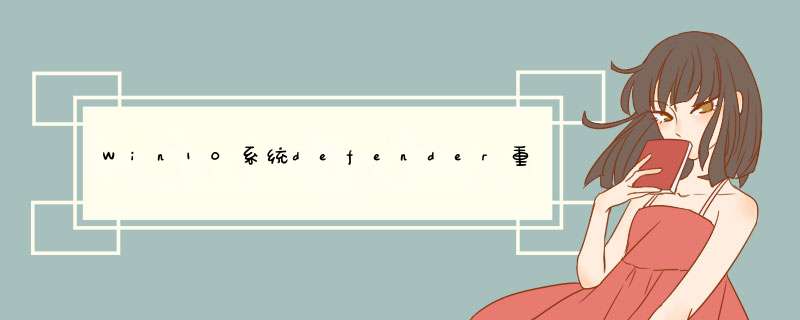
Windowsdefender中的从头开始即表示重置,属于重置中的“保留个人文件以及部分设置”的那种重置方式,安装的所有软件,插件以及工具一般的话是不会进行保留的,建议是如果要做 *** 作,做好重要文件的备份,以免造成损失。
一个是里本来的,另一个是微软纯净的,可能一样,可能不一样,d的功能是直接给你装纯净的,重置搞不好还会落下一些错误,原来系统可能的一些文件错误。所以说windowsdefender重头开始是安装最新版的W10系统(叫做纯净安装,这个功能可以重启然后把系统)重置是安装旧版W10还需要更新。
我跟你遇到的基本是一样的问题,我系统是win10专业版21H2,更新到22H2后,出现的故障,系统里找不到windows 安全中心,同时右下角会提示安全中心的故障,点开后会提示“需要使用新应用以打开此windowsdefender链接”
在网上找了很多处理办法,没有什么效果,最终是通过微软官方提供的办法得到的处理。
1、因为“安全中心”是内置的,没有单独的安装包,只有通过修复进行恢复,所以官方给出的权宜之计是先通过系统自有软件进行修复,我试着用下面的方法进行了修复,但是没有解决问题。
建议鼠标右键单击开始按钮(微软图标的按钮)→"Windows PowerShell(I)(管理员)(A )”→输入:
(WIndows11中可能显示Windows 终端(管理员))
sfc /SCANNOW
(按下Enter键)------在这个阶段,可能会有提示说修复什么什么修复不了,叫重启一下,当时我是重启了后再运行了这个命令,就没有提示了。
Dism /Online /Cleanup-Image /ScanHealth
(按下Enter键)
Dism /Online /Cleanup-Image /CheckHealth
(按下Enter键)
DISM /Online /Cleanup-image /RestoreHealth
(按下Enter键)
reg add "HKEY_LOCAL_MACHINE\SOFTWARE\Policies\Microsoft\Windows Defender" /v "DisableAntiSpyware" /d 1 /t REG_DWORD /f
(按下Enter键)
reg add "HKEY_LOCAL_MACHINE\SOFTWARE\Policies\Microsoft\Windows Defender" /v "DisableAntiSpyware" /d 0 /t REG_DWORD /f
(按下Enter键)
完成后重启电脑,再次输入:
sfc /SCANNOW
(按下Enter键)
2、因为第1个办法没有解决问题,于是用了第二个办法。
1)、在官网下载“MediaCreationTool”地址:网页链接
2)、最后按通过官网提供的网页链接,打开来按步骤进行修复,这个修复不会破坏现有的数据,时间要得比较久,但也在一个小时之内。
最终我的系统得到了解决。
方法一:使用:reg add "HKEY_LOCAL_MACHINE\SOFTWARE\Policies\Microsoft\Windows Defender" /v "DisableAntiSpyware" /d 1 /t REG_DWORD /f命令,禁用Windows10系统的Windows Defender;
使用:reg add "HKEY_LOCAL_MACHINE\SOFTWARE\Policies\Microsoft\Windows Defender" /v "DisableAntiSpyware" /d 0 /t REG_DWORD /f命令,恢复Windows10系统的Windows Defender。
方法二:
在注册表:HKEY_LOCAL_MACHINE\SOFTWARE\Policies\Microsoft\Windows Defender的右侧新建DisableAntiSpyware REG_DWORD 0x00000001(1),禁用Windows10系统的Windows Defender;
在注册表:HKEY_LOCAL_MACHINE\SOFTWARE\Policies\Microsoft\Windows Defender的右侧窗口中,将DisableAntiSpyware的数值数据从“1”更改为“0”,恢复Windows10系统的Windows Defender;
本文介绍:Windows10(专业、家庭)版系统禁用/恢复Windows Defender的两种简单方法。
一、使用本地组策略编辑器禁用/恢复Windows10专业版系统的Windows Defender;
二、制作一个【禁用Windows Defender.reg】注册表文件添加到注册表中,禁用Windows10家庭版系统的Windows Defender;
制作一个【使用Windows Defender.reg】注册表文件添加到注册表中,恢复Windows10家庭版系统的Windows Defender;
欢迎分享,转载请注明来源:内存溢出

 微信扫一扫
微信扫一扫
 支付宝扫一扫
支付宝扫一扫
评论列表(0条)